Tecnología
¿WhatsApp bloquea las capturas de pantalla de las fotos de perfil? Con este truco puede solucionarlo
Con la reciente actualización, WhatsApp impide tomar pantallazos de las fotos de perfil.
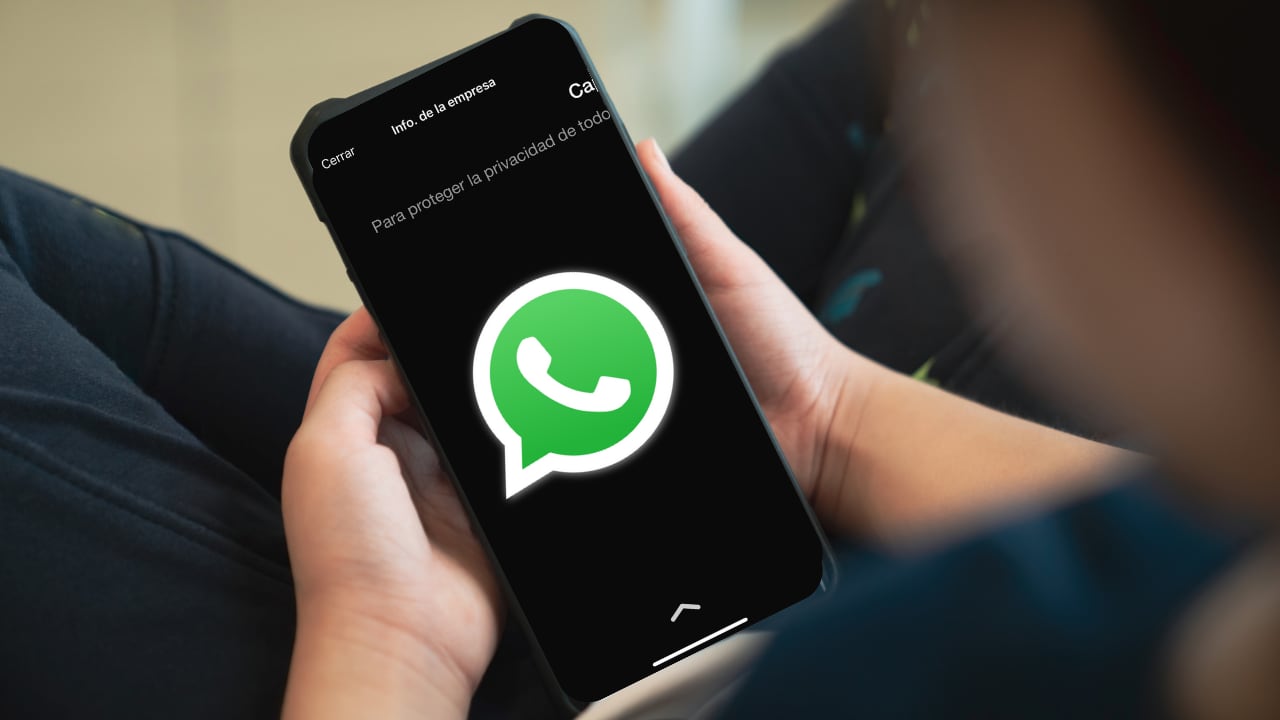
WhatsApp ha implementado una nueva medida de privacidad que ha generado inquietud entre los usuarios: el bloqueo de las capturas de pantalla de las fotos de perfil.
Esta función, diseñada para proteger la privacidad de los usuarios, ha dejado a muchos buscando soluciones para guardar o compartir las imágenes que aparecen en los perfiles de la aplicación. Si un usuario se ha encontrado con esta restricción, a continuación se explica por qué sucede y cómo solucionarlo.
La nueva medida de privacidad de WhatsApp
Con el objetivo de mejorar la protección de la privacidad de sus usuarios, WhatsApp ha introducido una política que impide hacer capturas de pantalla de las fotos de perfil. La aplicación ha indicado que, con el fin de salvaguardar la privacidad, ni el usuario ni la otra persona podrán tomar un pantallazo de la foto del perfil de cada uno.
Esta restricción se activa automáticamente en las versiones más recientes de WhatsApp, tanto para Android como para iOS, y no existe la opción de desactivarla. En otras palabras, cuando se intenta realizar una captura de pantalla, la imagen aparece en negro y un mensaje señala que la función está bloqueada.
Tendencias
La prueba con el perfil de Copilot IA
Se realizó una prueba con un perfil externo de usuario, como Copilot IA, y el resultado fue el mismo: al intentar capturar la foto de perfil, la imagen se oscureció y apareció un mensaje recortado de WhatsApp informando que la captura de pantalla estaba bloqueada por razones de privacidad.
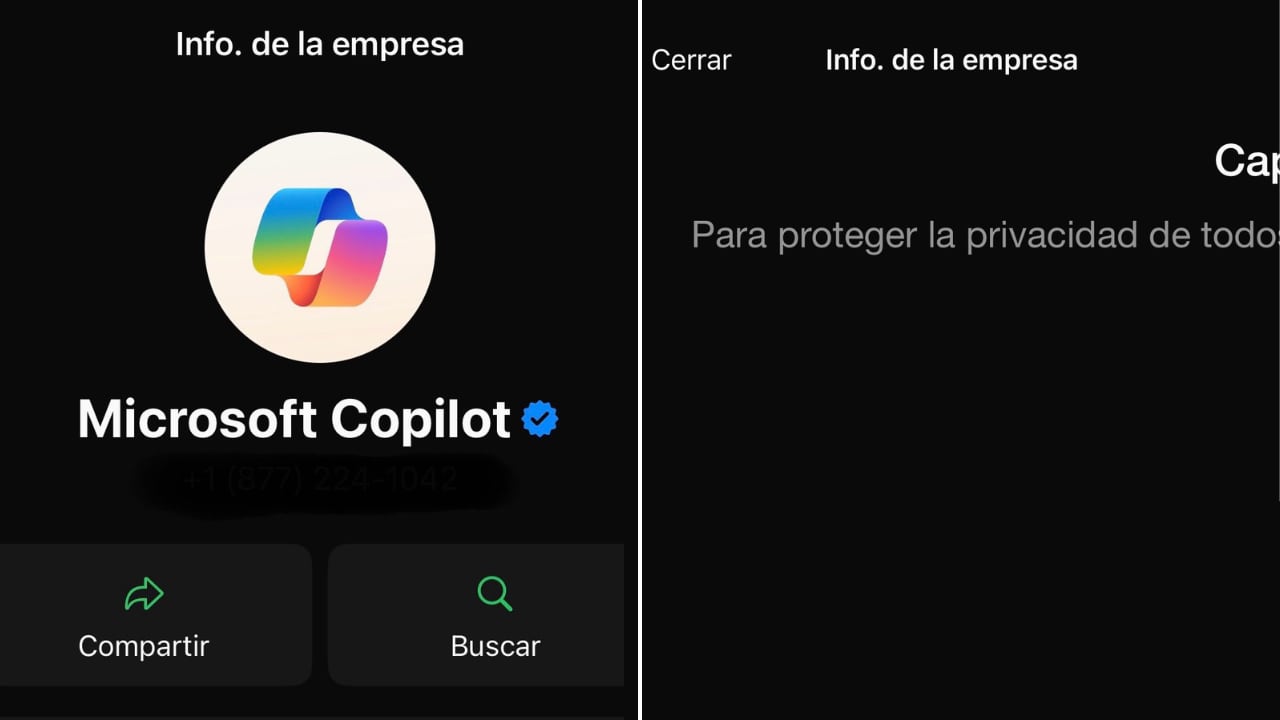
Trucos para evitar el bloqueo de pantallazos
Aunque WhatsApp ha bloqueado las capturas de pantalla de fotos de perfil, existe una solución que permite sortear esta restricción.
Utilizar WhatsApp Web para tomar la captura:
Una forma sencilla de capturar una foto de perfil es a través de WhatsApp Web.
- El usuario debe iniciar sesión en la plataforma web de WhatsApp desde su navegador y acceder al perfil de la persona cuya foto desea capturar.
- Luego, puede utilizar el atajo de teclado en Windows, Win + Shift + S, para seleccionar la zona que desea capturar.
- Esta herramienta abrirá una ventana para recortar y guardar la imagen.
- Posteriormente, podrá editarla con la herramienta de recortes y guardarla en su equipo.

Usar el botón de “Impr Pant”:
Otro método consiste en utilizar el botón “Impr Pant” (Imprimir pantalla), que generalmente se encuentra en la parte superior del teclado, cerca de las teclas de “Inicio” o “Insert”.
Al presionar este botón, se tomará una captura de toda la pantalla. Luego, el usuario debe abrir el programa Paint y pegar la captura con Ctrl + V. Desde allí, podrá recortar y guardar la imagen en su dispositivo.

